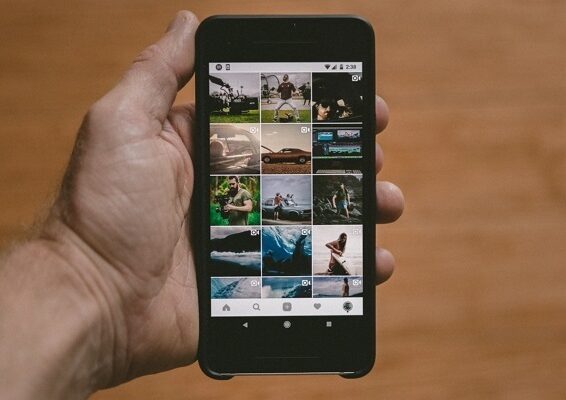¿Has borrado accidentalmente algunas fotos de tu móvil Samsung y no sabes cómo puedes recuperarlas sin ser root? ¡No te preocupes! A diferencia de lo que muchas personas creen, no siempre es necesario hacer root en tu móvil para recuperar fotos borradas.
Hay varios métodos que puedes seguir para poder recuperar tus fotos y en este artículo te explicaremos, paso a paso, los más efectivos. Descubre cómo recuperar tus fotos borradas de un móvil Samsung sin tener que hacer root y sin perder ningún dato adicional.
¿Qué necesitas para recuperar tus fotos borradas?
Si te preocupa recuperar fotos borradas sin root en un móvil Samsung, quizás te tranquilice saber que el proceso, por lo general, es gratis. Antes de comenzar con los métodos de recuperación, necesitarás un cable USB para conectar tu móvil Samsung a tu ordenador, eso en caso de usar una herramienta de recuperación de datos de terceros.
Además, no debes guardar ningún archivo nuevo en tu móvil, ya que esto podría sobrescribir los datos borrados y hacer que sea imposible recuperarlos. Mientras más rápido actúes al borrar fotos en Samsung, o en cualquier dispositivo, mayor será la garantía de recuperar el archivo.
Cómo recuperar tus fotos borradas en Samsung
Si borraste accidentalmente fotos importantes de tu móvil Samsung, tendrás que aprovechar alguno de estos métodos verificados para recuperar tus fotos sin necesidad de hacer root en tu dispositivo. A continuación, te presentamos los 3 métodos más seguros y confiables.
A través de la galería
La mayoría de los móviles Samsung vienen equipados con una Papelera de Reciclaje, la cual almacena temporalmente los archivos eliminados. Para recuperar tus fotos, haz lo siguiente:
- Abre la aplicación Galería en tu móvil Samsung.
- Selecciona los Tres puntos, ubicados en la esquina superior derecha.
- Entra en la pestaña “Papelera de Reciclaje”
- Marca las fotos que deseas recuperar.
- Elige la opción de “Restaurar”.
En caso de que tu móvil no disponga de una papelera de reciclaje, puedes descargar alguna desde la Play Store. Y si no pudiste recuperar tus fotos borradas, prueba con el otro método.
Desde Google Fotos
Si te conectaste a tu cuenta de Google, lo más probable es que hayas habilitado la opción de copia de seguridad de tus fotos en Google Fotos. De este modo puedes recuperar tus fotos eliminadas utilizando esta herramienta. Para ello, sigue los siguientes pasos:
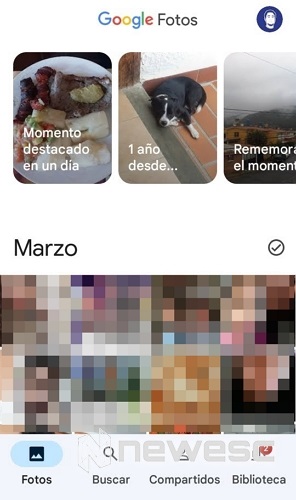
- Abre la aplicación Google Fotos en tu móvil Samsung.
- Busca las fotos desde el feed principal o desde la barra de búsqueda.
- También puedes entrar en el apartado Biblioteca.
- Selecciona Papelera.
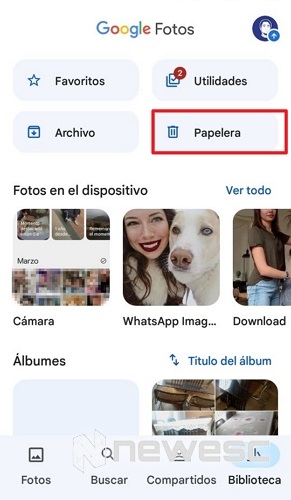
- Elige las fotos que deseas recuperar y restáuralas.
Por lo general, Google Fotos se encarga de guardar multimedia de tu galería, incluso después de eliminar el archivo del móvil. Además, si borras la foto en la app, todavía podrás encontrarla en la papelera de reciclaje dentro de los siguientes 60 días.
Otra opción bastante parecida es recuperar fotos desde Drive, que también admite otro tipo de archivos. Sin embargo, para el Drive no se configuran las copias de seguridad automática.
Utilizando la herramienta Droidkit
Una de las maneras más efectivas para recuperar fotos borradas en Samsung sin root, es mediante una aplicación como Droikit. Se trata de una herramienta de recuperación de datos y reparación de Android muy completa e interesante. Entre sus ventajas destaca:
- Recupera hasta 13 tipos de datos, incluyendo mensajes de WhatsApp, fotos, videos, contactos, etc.
- Permite revertir el bloqueo de pantalla de forma segura, incluyendo PIN, contraseña, patrón, huella digital o bloqueo facial. Si has olvidado tu PIN de Celular Samsung, puedes usarlo para desbloquerlo en minutos.
- Soluciona problemas del sistema Android.
- Busca e instala actualizaciones de sistema según el modelo del dispositivo.
- Permite extraer datos de un móvil bloqueado y recuperar archivos de un celular Android que no prende.
Droidkit también proporciona dos modos de recuperación de datos: Rápida y Profunda. La Recuperación Rápida es ideal para recuperar datos eliminados recientemente y de forma superficial, mientras que la Recuperación Profunda es necesaria cuando quieres recuperar datos eliminados hace más tiempo y requiere rootear el dispositivo.
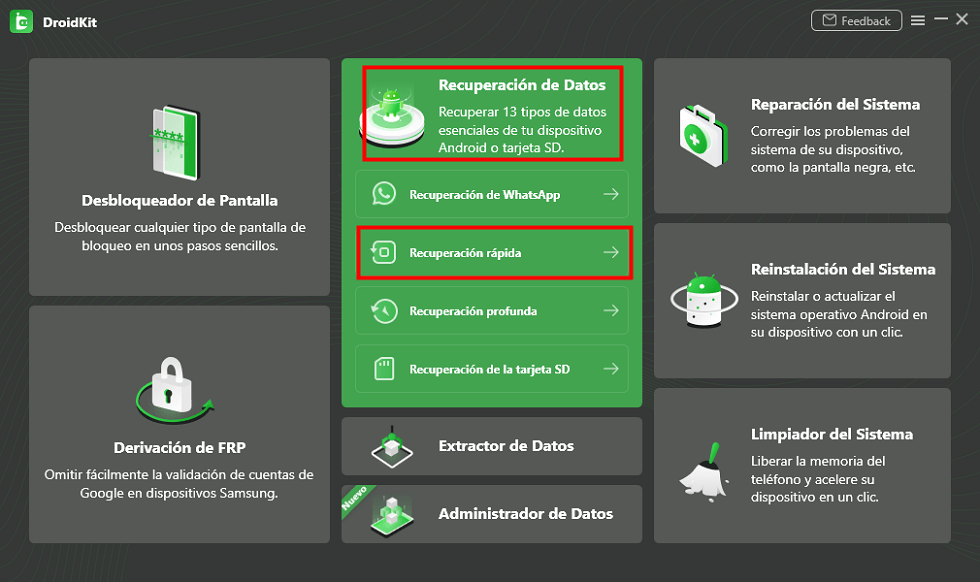
Para este proceso, primero debes descargar e instalar el software de Droidkit en tu ordenador. A continuación, sigue los siguientes pasos:
- Conecta tu móvil Samsung al ordenador a través de un cable USB.
- Abre la herramienta de Droidkit.
- Selecciona la opción Recuperación de Datos.
- Elige la opción de Recuperación Rápida.
- Ahora marca el tipo de dato que quieres recuperar. En este caso son las fotos borradas, pero podrás recuperar videos, audios, documentos, APK, llamadas, mensajes y más.
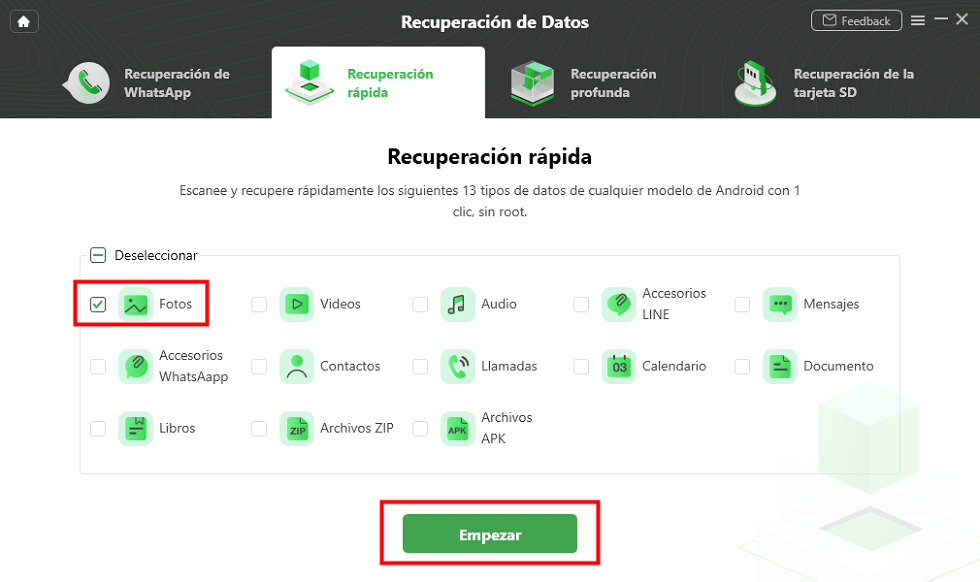
- Una vez la app escanea el móvil, muestra los archivos que puedes recuperar.
- Selecciona las fotos que vas a restaurar.
- Por último, selecciona si quieres que se restauren en tu PC o en el dispositivo Samsung.
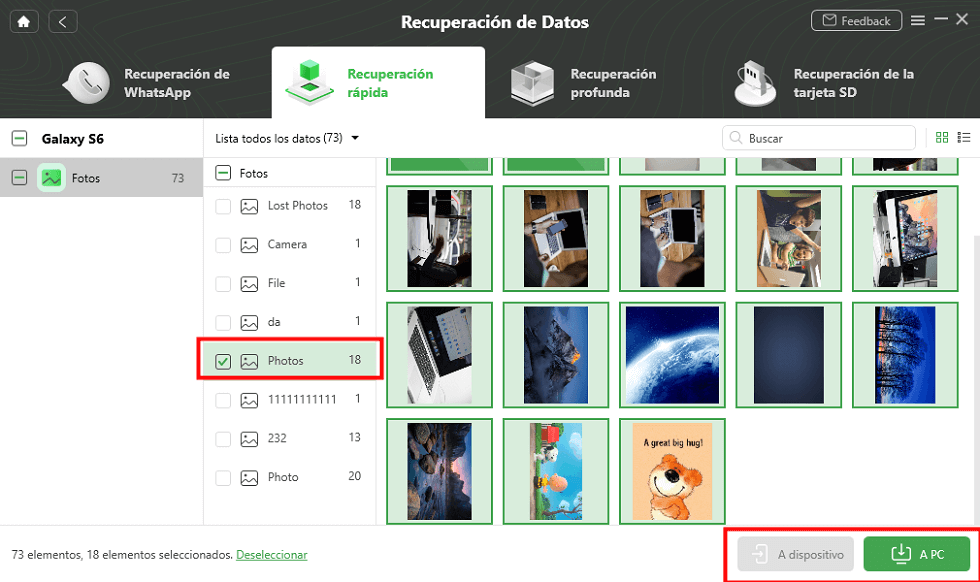
- Tras algunos segundos, tus fotos borradas serán recuperadas con éxito.
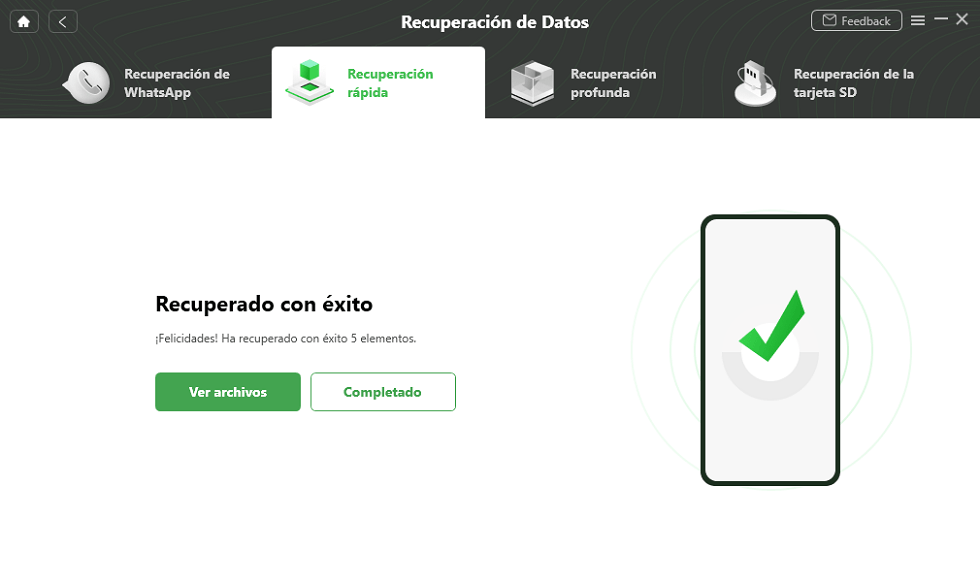
Con estos sencillos pasos, podrás recuperar tus fotos borradas en Samsung sin root y con Droidkit. Recuerda que es importante actuar con rapidez y no guardar nuevos archivos en tu teléfono para aumentar las posibilidades de recuperar tus datos eliminados.
Consejos adicionales para no perder fotos en tu móvil Samsung
Para finalizar, no solo basta con saber recuperar fotos borradas sin root; sino que además necesitas tomar las respectivas previsiones para no perder archivos valiosos. Antes o después de recuperar tus fotos y archivos, deberías hacer lo siguiente:
- Realiza copias de seguridad regularmente de tus datos cruciales. Puede ser en la nube o en una unidad física como la tarjeta microSD.
- Configura la función de copia de seguridad de Google Fotos.
- No descargues aplicaciones desconocidas o de fuentes poco confiables. Busca en alternativas seguras a la Play Store.
- Mantén tu móvil Samsung al día con todas las actualizaciones de seguridad.
- Evita eliminar las fotos sin revisarlas cuidadosamente.
- Utiliza una aplicación de recuperación de fotos, como Droidkit.
En general, recuperar fotos borradas en un móvil Samsung sin root de forma segura y eficiente, es posible con los métodos adecuados. Recuerda siempre tener precaución y hacer copias de seguridad regulares para evitar la pérdida de datos en el futuro. Esperamos que este tutorial te haya sido de ayuda.